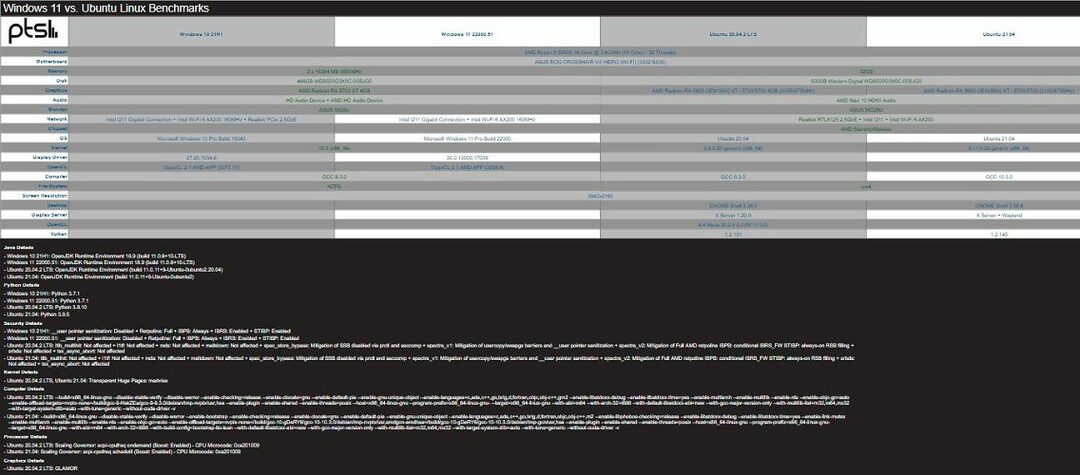- Jos et halua päivittää käyttöjärjestelmääsi, on olemassa useita erinomaisia Windows 11 -vaihtoehtoja.
- Linux on yksi parhaista vaihtoehdoista, koska se on täysin ilmainen, ja sitä voidaan käyttää useita vuosia vanhoilla laitteistoilla.
- macOS on toinen suosittu valinta, mutta sinun on ostettava Apple-laite, jos haluat käyttää sitä.
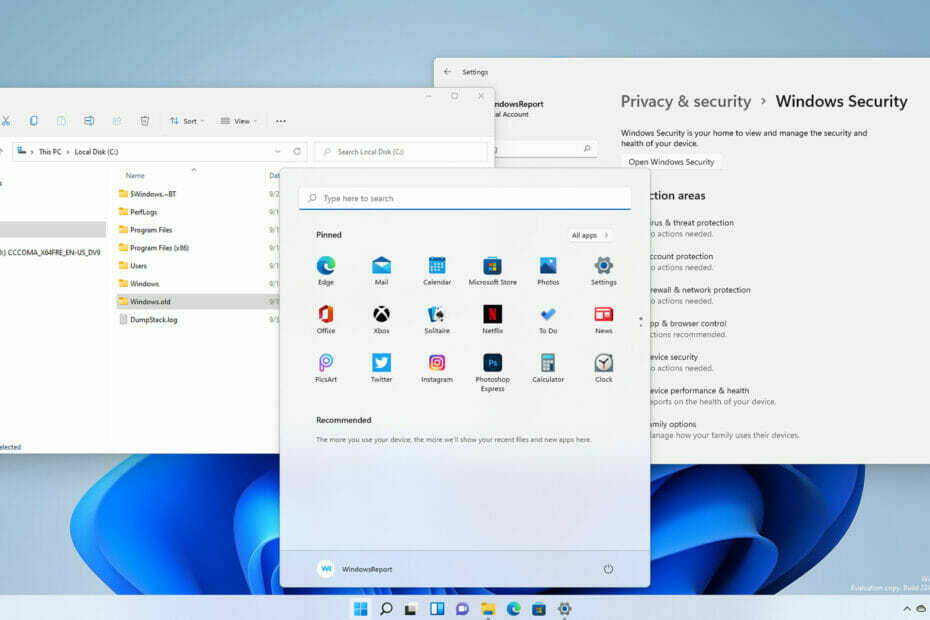
Tämä ohjelmisto korjaa yleiset tietokonevirheet, suojaa sinua tiedostojen katoamiselta, haittaohjelmilta ja laitteistohäiriöiltä ja optimoi tietokoneesi parhaan mahdollisen suorituskyvyn saavuttamiseksi. Korjaa PC-ongelmat ja poista virukset nyt kolmessa helpossa vaiheessa:
- Lataa Restoro PC Repair Tool jonka mukana tulee Patented Technologies (patentti saatavilla tässä).
- Klikkaus Aloita skannaus löytääksesi Windows-ongelmia, jotka voivat aiheuttaa tietokoneongelmia.
- Klikkaus Korjaa kaikki korjataksesi tietokoneesi turvallisuuteen ja suorituskykyyn vaikuttavia ongelmia
- Restoron on ladannut 0 lukijat tässä kuussa.
Windows 11 on vihdoin täällä, mutta kaikki eivät ole innokkaita tekemään vaihtoa. Tähän on useita syitä, mutta suurin niistä on laitteistovaatimus.
Uusi versio on vaativampi kuin aiemmat, ja jotkin vanhemmat tietokoneet eivät ehkä pysty käyttämään sitä ollenkaan.
Tämä on suuri este, joka estää monia käyttäjiä päivittämästä, elleivät he osta uutta laitteistoa etukäteen.
Koska tämä ei ole paras vaihtoehto monille, käyttäjät harkitsevat Windows 11 -vaihtoehtoja, ja tämän päivän oppaassa näytämme sinulle useita hienoja käyttöjärjestelmiä, joita voit käyttää sen sijaan.
Mitkä ovat Windows 11:n vaatimukset?
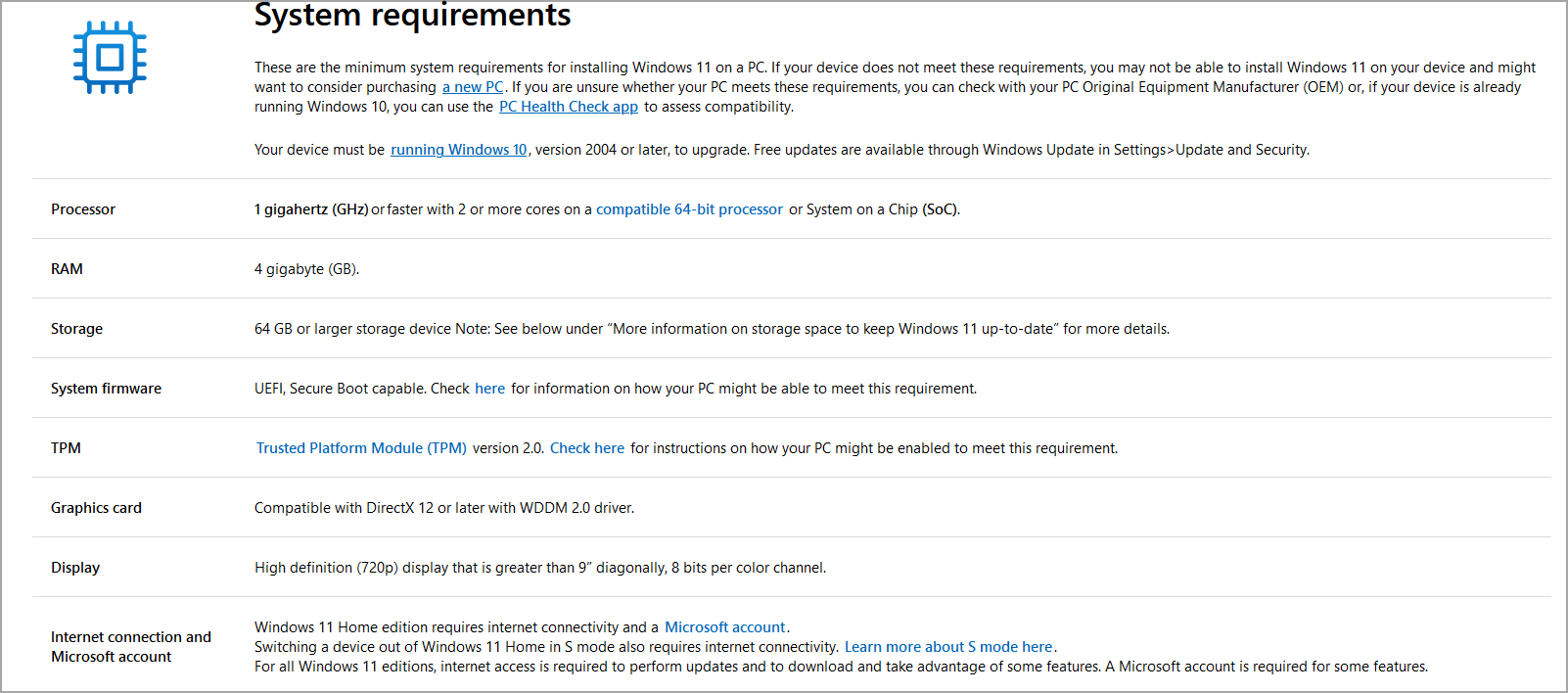
Toisin kuin vanhemmat versiot, Windows 11 on vaativampi laitteistollesi. Tässä on nopea yleiskatsaus vaatimuksiin:
- Tuettu 1 GHz: n kaksiytiminen prosessori
- 4GB RAM
- 64GB tallennustilaa
- Turvallinen käynnistys
- TPM 2.0
Vaatimukset näyttävät ensi silmäyksellä vaatimattomilta, mutta monet tietokoneet eivät täytä niitä, ja niissä on Windows 11.
Miksi joissain tietokoneissa ei voi käyttää Windows 11:tä?
Suurin syy on suorittimen tuki, ja päivittääksesi tarvitset vähintään Intel 8th Gen -prosessorin tai Ryzen 2300X: n.
Tämän vuoksi monet tietokoneet eivät pysty päivittämään Windows 11:een. Nämä ovat kuitenkin vain virallisia suosituksia, ja voit silti asentaa sen laitteistoon, jota ei tueta.
Jos kuitenkin päätät tehdä niin, et voi ladata päivityksiä, etkä Microsoft takaa järjestelmäsi vakautta ja turvallisuutta.
Toinen yhteensopivuusongelmia aiheuttava vaatimus on TPM. Tämä on suojausominaisuus, ja ellei tietokoneesi tue sitä, et voi päivittää.
Jos haluat lisätietoja siitä, sinun tulee tutustua meidän TPM- ja Windows 11 -opas Lisätietoja.
Mitkä ovat parhaat Windows 11 -vaihtoehdot?
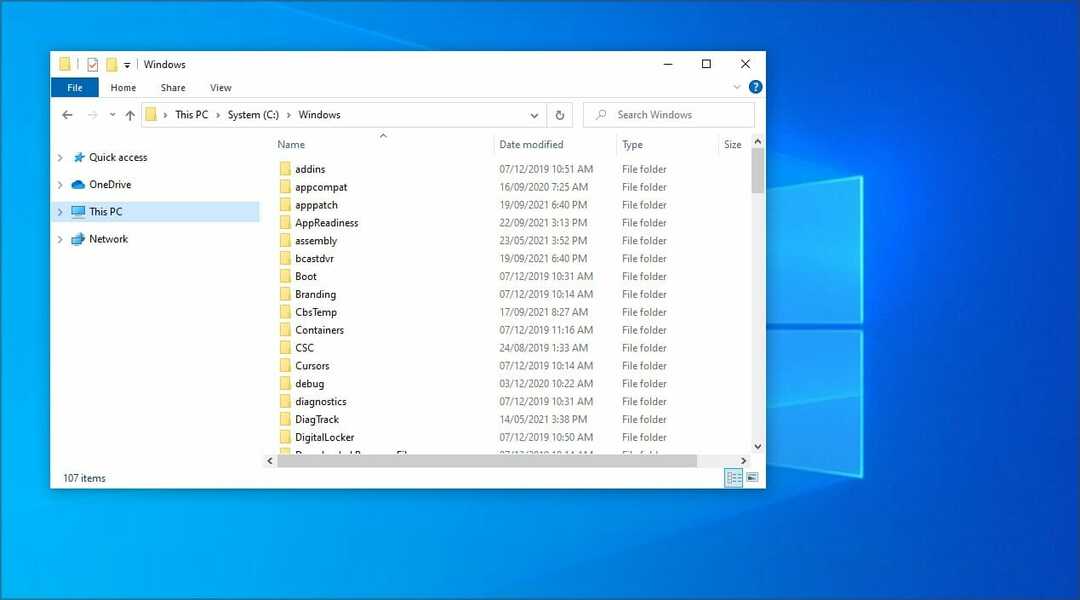
Jos et halua tai pysty päivittämään, voit jäädä Windows 10:een toistaiseksi. Vaikka uusin versio näyttää paremmalta uuden käyttöliittymänsä kanssa, se on toiminnallisesti melko samanlainen.
Suurin muutos visuaalisen uudistuksen lisäksi on Android-sovellusten tuki, mutta voit käyttää niitä myös niiden kanssa Android-emulaattoriohjelmisto.
Voit kuitenkin jäädä paitsi tietyistä peliominaisuuksista, kuten AutoHDR: stä ja DirectStoragesta, jos et asenna uusinta versiota, joten sinun tulee pitää tämä mielessä, jos olet pelaaja.
Voit silti pelata suosikkipelejäsi, vaikka et päivittäisi, ilman ongelmia, vain ilman näitä kahta ominaisuutta.
On myös tärkeää, että mainitsemme ohjelmistotuen. Microsoft aikoo ylläpitää Windows 10:tä lokakuuhun 2025 asti, joten voit käyttää sitä vielä muutaman vuoden.
Tämä ei kuitenkaan välttämättä koske muita kehittäjiä, ja jotkut heistä saattavat hitaasti siirtyä pois vanhemmista käyttöjärjestelmistä ja keskittyä yksinomaan uusimpaan.
Tämän ei pitäisi huolestuttaa sinua liikaa, mutta saatat huomata, että tietyt sovellukset eivät toimi, varsinkin kun virallisen tuen loppu lähestyy.
Jos et aio päivittää tai tietokoneesi ei vain tue uusinta versiota, voit jatkaa nykyisen version käyttöä vaihtoehtona.
Saatat jäädä paitsi muutamasta peliominaisuudesta ja uudesta käyttöliittymästä, mutta se ei ole ongelma useimmille käyttäjille, koska suurin osa sovelluksista toimii edelleen Windows 10:ssä ilman ongelmia.
Jos haluat lisätietoja ja suoraa vertailua kahden käyttöjärjestelmän välillä, suosittelemme lukemaan artikkelimme Windows 10 vs Windows 11 -opas.
Mac käyttöjärjestelmä
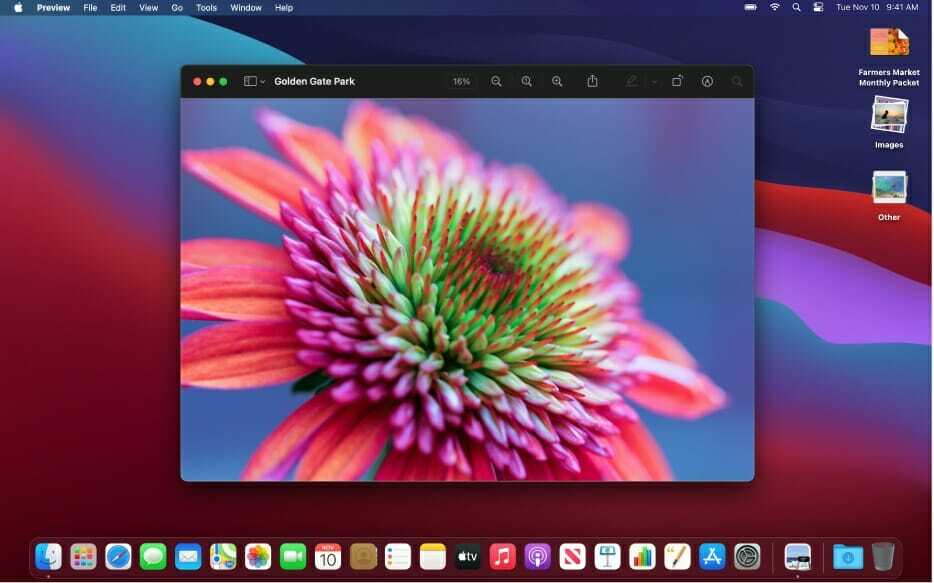
Tällä hetkellä maailman toiseksi käytetyin käyttöjärjestelmä on macOS, joten ei ole ihme, että se on yksi parhaista Windows-vaihtoehdoista.
Näillä kahdella on paljon yhtäläisyyksiä, etenkin käyttöliittymän suhteen, sillä molemmilla on pyöristetyt kulmat ja keskitetty tehtäväpalkki, jonka avulla voit nopeasti käyttää sovelluksia.
Widgetit ovat uusi lisäys Windows 11:een, mutta ne ovat olleet saatavilla Macissa jonkin aikaa, joten se on vielä yksi ominaisuus, jonka molemmat jakavat.
Meidän on myös mainittava turvallisuus yhtenä macOS: n kohokohdista. Järjestelmässä on erillinen siru käynnistyssuojausta ja valtuustietojen tallentamista varten, kuten TPM: ssä.
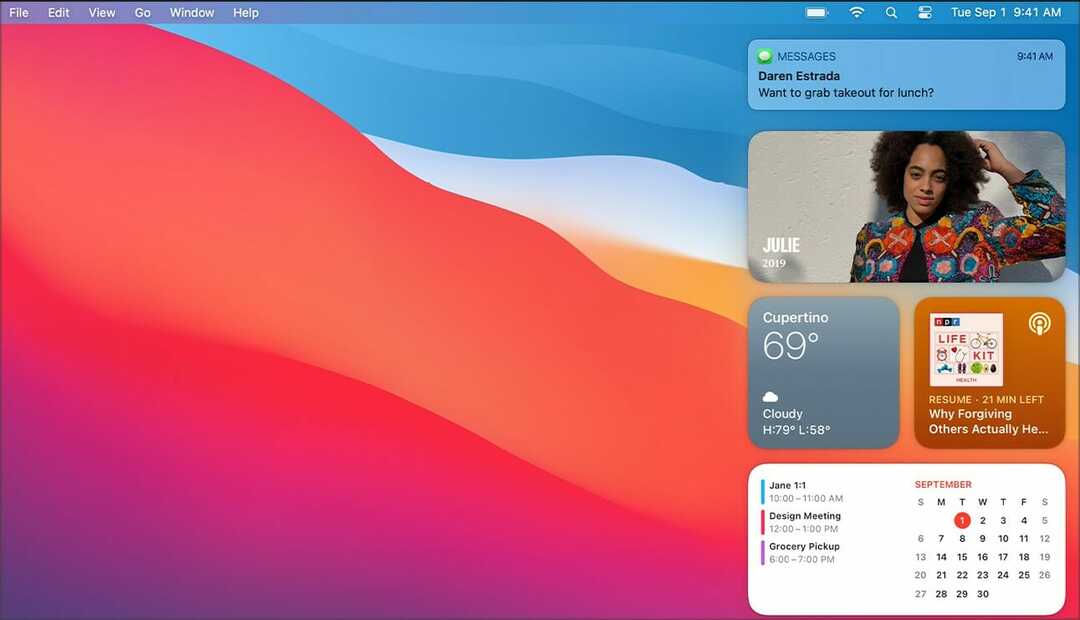
Applella on myös tiukka sovelluskäytäntö, ja vain sertifioituja ohjelmistoja saa ladata Storesta, mikä varmistaa käyttäjiensä maksimaalisen turvallisuuden.
Molemmat järjestelmät tarjoavat integroinnin mobiilialustoille, ja ne tukevat Android- ja iOS-sovelluksia Windows 11:ssä ja macOS: ssä.
Vaikka näillä kahdella järjestelmällä on monia yhtäläisyyksiä, niiden välillä on yksi suuri ero. Applen laitteet eivät voi suorittaa suoritettavia tai .exe-tiedostoja.
Tämä tarkoittaa, että et voi käyttää Windows-suosikkisovelluksiasi, elleivät kehittäjät ole tehneet versiota Mac-laitteille, mutta voit kiertää sen, jos kaksoiskäynnistys Windows 11 ja macOS.
Lopuksi meidän on puhuttava pelaamisesta, ja Macit eivät ole kuuluisia luotettavasta pelialustasta. Vaikka pystytkin ajamaan joitain pelejä, odota, että kohtaat ongelmia matkan varrella.
macOS on loistava vaihtoehto Windows 11:lle, mutta et voi käyttää useimpia suosikki Windows-sovelluksiasi ja -pelejäsi siinä.
Jos haluat vaihtaa, sinun on ensin ostettava Mac-tietokone, ja tämä ei ole paras vaihtoehto useimmille käyttäjille. Kirjoitimme erittäin yksityiskohtaisesti molemmista käyttöjärjestelmistä, ja voit lukea lisää artikkelistamme Windows 11 vs macOS artikla.
Jotta voit ladata macOS: n ja asentaa sen Windows-pohjaiseen tietokoneeseen tai muuten, sinun on ladattava se laitteella, johon macOS on jo asennettu. Voit tehdä sen siirtymällä App Storeen, lataamalla käyttöjärjestelmän ja luomalla sitten a käynnistys-USB Windows 10 -laitteellasi.
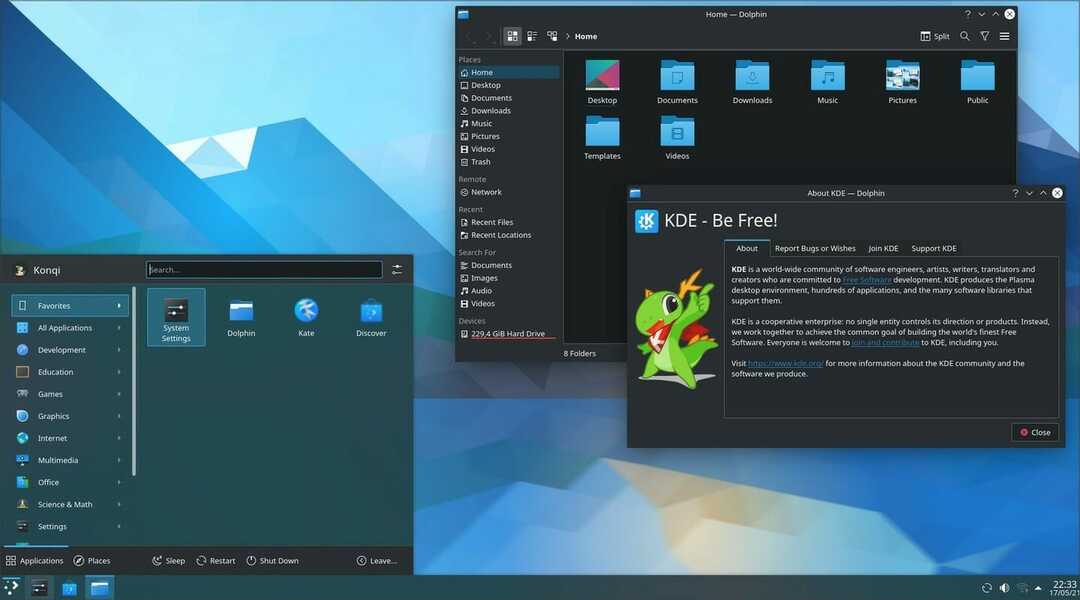
Yksi parhaista vaihtoehdoista Windowsille on Linux useista syistä. Käyttöjärjestelmä on täysin ilmainen, ja voit käyttää sitä olemassa olevalla tietokoneellasi.
Valittavana on kymmeniä eri versioita, ja jokaisella on ainutlaatuinen ulkoasu ja laitteistovaatimukset, mikä tarkoittaa, että voit käyttää sitä melkein missä tahansa kokoonpanossa, vaikka se olisi 10 vuotta vanha.
Visuaalisessa ulkonäössä saattaa olla joitain yhtäläisyyksiä tiettyjen jakelujen kanssa, mutta Linuxin ainutlaatuisuus on se, että sen minimalistinen muotoilu näyttää hyvältä.
Suojaus on yksi suuri etu, ja koska alustalla on vain kourallinen uhkia, voit olla varma, että tietokoneesi on täysin turvallinen.
Käyttöjärjestelmä ei voi ajaa .exe-tiedostoja, mikä suojaa tietokonettasi suurimmalta osalta haittaohjelmia. Tämä tarkoittaa kuitenkin myös sitä, että et voi käyttää Windows-sovelluksia ollenkaan.
Jotkut kehittäjät optimoivat ohjelmistonsa useille alustoille, mutta useimmissa tapauksissa joudut luottamaan yhteen monista käytettävissä olevista vaihtoehdoista.
Vaihtoehtoisesti voit käyttää Viini emulointiin tai käyttöön virtuaalikoneen ohjelmisto, mutta ole valmis käsittelemään joitain yhteensopivuusongelmia.
On myös syytä mainita, että Linux on jonkin verran monimutkaisempi kuin muut käyttöjärjestelmät, joten se ei ehkä ole paras valinta vähemmän tekniikkaa taitaville käyttäjille.
Jos haluat lisätietoja, suosittelemme lukemaan meidän Windows 11 vs Linux opas saadaksesi lisätietoja näiden kahden välisistä eroista.
Chrome-käyttöjärjestelmä
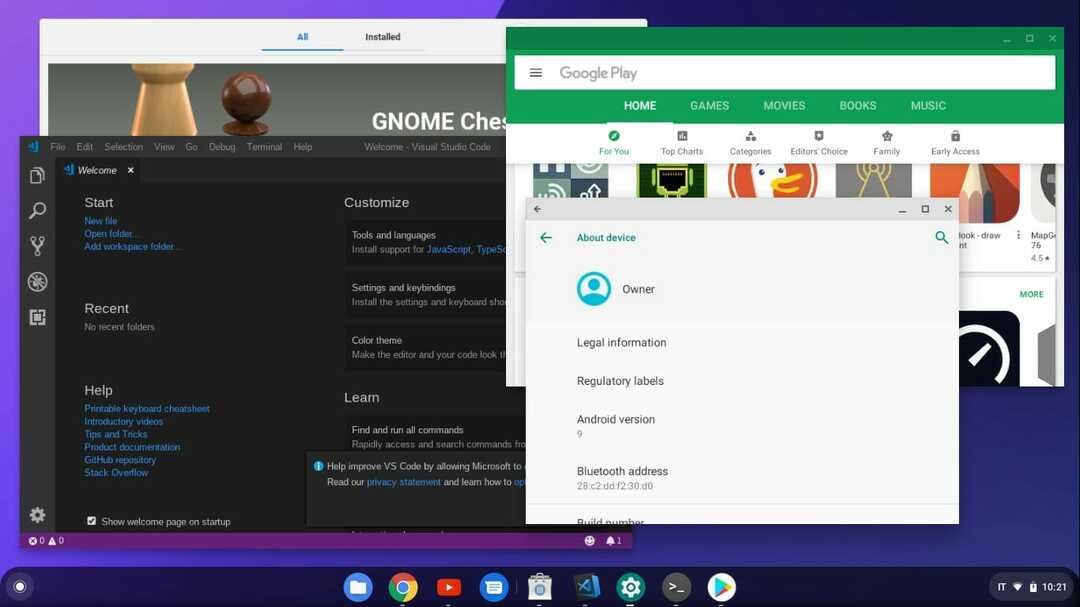
Chrome OS aloitti nöyrästi, mutta se on muuttunut paljon vuosien aikana, ja sillä on paljon visuaalisia yhtäläisyyksiä Windows 11:n kanssa.
Molemmissa järjestelmissä on pyöristetyt kulmat avoimia ikkunoita varten, keskitetty tehtäväpalkki ja melko samanlainen ilmoitus- ja pika-asetuspaneeli.
Toinen jaettu ominaisuus on kyky suorittaa Android-sovelluksia, ja itse asiassa Chrome-käyttöjärjestelmässä oli tämä vaihtoehto jonkin aikaa, kun taas Windows sai vain alkuperäisen tuen niille.
Suurin ero on, että nämä kaksi järjestelmää käyttävät täysin erilaisia sovelluskauppoja, ja toinen toimii Googlen Play Kaupasta ja toinen Amazonin sovelluskaupasta.
Monet käyttäjät eivät ole tyytyväisiä tähän päätökseen, koska se tarkoittaa, että Windows-käyttäjät saavat pääsyn paljon pienempään sovelluskirjastoon, mutta se voidaan korjata sivulataustuella.
Suurin ero on Win32-sovellusten tuki, ja Chrome-käyttöjärjestelmä ei vain ole yhteensopiva niiden kanssa. Tämä tarkoittaa, että et voi käyttää Windows-suosikkiohjelmistoasi ollenkaan.
Tämän seurauksena käyttöjärjestelmä on paljon turvallisempi hiekkalaatikkotuen ansiosta. Koska haittaohjelmat tulevat yleensä .exe-muodossa, voit olla varma, että laitteesi on aina täysin suojattu.
Verkkosovelluksille ja Android-sovelluksille on kuitenkin laaja tuki, ja voit jopa käyttää Linux-ohjelmistoa joissakin malleissa, mutta se ei todennäköisesti riitä vaihtamaan käyttäjiä.
Sinun pitäisi myös tietää, että tämän käyttöjärjestelmän käyttäminen edellyttää Chromebookin ostamista, ja tämä ei todennäköisesti ole paras vaihtoehto useimmille käyttäjille.
Saat lisätietoja näiden kahden välisistä eroista vierailemalla Windows 11 vs Chrome OS opas.
Onko Windows 11 turvallinen?
Kyllä, Windows 11 on Windowsin turvallisin julkaisu, ja aivan kuten aiemmissa versioissa, siinä on sisäänrakennettu suojaus.
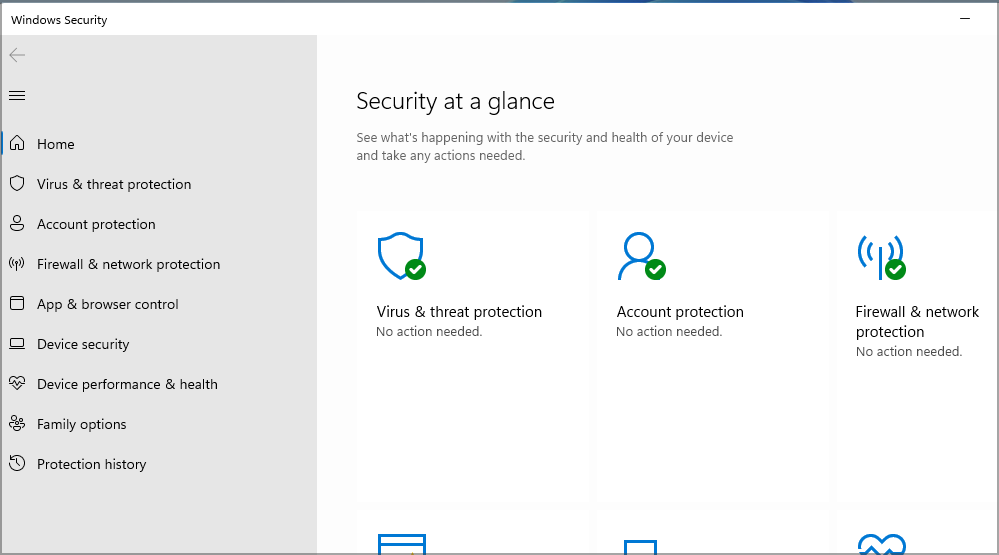
Jos tarvitset lisäturvaa, voit aina asentaa a Windows 11 yhteensopiva virustorjunta ja käytä sitä Windows Defenderin sijaan.
TPM-vaatimuksen ja käynnistyssuojauksen ansiosta voit olla varma, että tietokoneesi pysyy turvassa kaikilta haittaohjelmilta, jotka yrittävät suorittaa ennen käyttöjärjestelmän käynnistymistä.
Voinko käynnistää Windows 11:n kaksoiskäynnistyksen muiden käyttöjärjestelmien kanssa?
Kyllä, voit helposti käyttää Windows 11:tä muiden käyttöjärjestelmien rinnalla. Tämä on täydellinen, jos haluat testata uutta käyttöjärjestelmää luopumatta vanhasta.
Sinun pitäisi tietää, että Secure Boot -ominaisuus ei häiritse kaksoiskäynnistystä, koska sinun ei tarvitse pitää sitä päällä käyttääksesi uusinta versiota.
Kirjoitimme siitä perusteellisen oppaan miten kaksoiskäynnistetään Windows 11 ja Linux, joten muista tarkistaa vaiheittaiset ohjeet.
Jos et halua päivittää Windows 11:een, nämä ovat joitain parhaista vaihtoehdoista, joita voit käyttää.
Kaikki nämä käyttöjärjestelmät eivät pysty käsittelemään Win32-sovelluksia natiivisti, joten jos koet tarpeelliseksi käyttää niitä, on parasta pysyä nykyisessä versiossasi toistaiseksi.
Aiotko päivittää Windows 11:een vai harkitsetko jonkin vaihtoehdon käyttöä? Jaa ajatuksesi kanssamme alla olevassa kommenttiosassa.